Palauta kadonneet / poistetut tiedot tietokoneelta, kiintolevyltä, muistitikulta, digitaalikameralta ja muilta.
Johtavat tekniikat tietojen palauttamiseen alustetulta kiintolevyltä
 Päivitetty Valyn Hua / 19. lokakuuta 2022 09:30
Päivitetty Valyn Hua / 19. lokakuuta 2022 09:30Useimmiten tiedostojen ja tietojen tallentaminen tietokoneellesi on erittäin vaivalloista, koska siinä ei ole tilaa. Seurauksena on paljon tallentamattomia asiakirjoja ja tietoja, etkä tiedä mihin ne sijoittaa. Oletko kuitenkin huolissasi kiintolevyn alustamisesta? Ainoa tapa saada tilaa kiintolevylle on poistaa tai alustaa se. Sinun ei tarvitse huolehtia, koska on olemassa työkaluja, joiden avulla voit palauttaa tiedostosi ja tietosi muutamassa minuutissa.
Tässä artikkelissa kerrotaan, kuinka tiedostot palautetaan alustetulta kiintolevyltä. Saat lyhyen taustan kiintolevyn alustamisen merkityksestä, sen eduista jne. Lisäksi sen avulla voit löytää parhaan työkalun, jolla voit hakea tiedostot alustetulta kiintolevyltä.
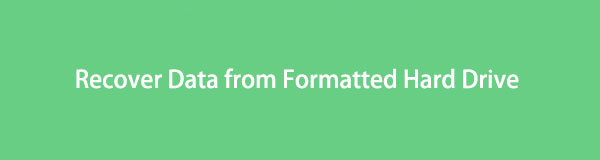

Opasluettelo
Osa 1. Mitä alustettu kiintolevy tarkoittaa
Kiintolevyn alustaminen tarkoittaa kaikkien tietojesi poistamista tietokoneen kiintolevyltä. Sen avulla tietokoneesi voi asettaa tiedostojärjestelmän valmiiksi käyttöjärjestelmälle. Kiintolevyn alustamiseen on erilaisia syitä. Se voi johtua turvallisuudesta tai siitä, että haluat asentaa uuden tiedostojärjestelmän tietokoneellesi.
FoneLab Data Retriever - palauttaa menetetyt / poistetut tiedot tietokoneelta, kiintolevyltä, flash-asemalta, muistikortilta, digitaalikameralta ja muilta.
- Palauta valokuvat, videot, asiakirjat ja lisätietoja helposti.
- Esikatsele tiedot ennen palauttamista.
Toisaalta kiintolevyn alustuksessa on joitain vaikutuksia. Tässä on joitain esimerkkejä:
- Tiedostosi ja tietosi katoavat, kun alustat kiintolevyn.
- Kiintolevyn alustaminen voi parantaa tietokoneesi suorituskykyä, koska se antaa sille enemmän tilaa.
- Se voi poistaa virukset ja haittaohjelmat tietokoneeltasi.
- Voit vaihtaa tietokoneesi tiedostojärjestelmää.
- Se voi vahingoittaa joitakin tärkeitä asiakirjoja ja tietoja.
Sinun ei kuitenkaan tarvitse vaivata itseäsi näillä vaikutuksilla, etenkään kiintolevyaseman alustamisen negatiivisilla vaikutuksilla. Voit hakea ja palauttaa tietosi ja tiedostosi käyttämällä joitain verkossa näkemiäsi työkaluja. Jatka vierittämistä alaspäin; Tämä ohjaa sinut parhaaseen työkaluun, jolla voit palauttaa kadonneet tiedot, ja ohjeita niiden käyttämiseen.
Osa 2. Alustetun kiintolevyn tietojen palauttaminen FoneLab Data Retriever -sovelluksella
Onko sinulla vaikeuksia päättää, mitä työkalua käyttää tietojen ja tiedostojen palauttamiseen kiintolevyltä? FoneLab Data Retriever on käyttäjäystävällinen työkalu, jota voit käyttää PC:llä tai Macilla. Sinun ei tarvitse huolehtia, jos et tiedä, mitä tiedostoja haluat palauttaa. Se tukee palautettavia tietoja ja muotoja, kuten asiakirjoja, kuvia, videoita, ääntä, sähköposteja ja muita. Toinen hyvä asia siinä on, että jos epäilet tiedostojesi turvallisuutta, tämä ohjelmisto suojaa kaikki yksityiset tietosi. Onko tämä ensimmäinen kerta, kun käytät työkalua palauttaa poistetut tiedot ja tiedostot? Tämä työkalu on helppokäyttöinen, eikä sinun tarvitse olla ammattilainen ymmärtääksesi, kuinka sitä käytetään. Lisäksi tämä työkalu näyttää ja opastaa sinua palauttamaan tiedot alustetulta kiintolevyltä.
FoneLab Data Retriever - palauttaa menetetyt / poistetut tiedot tietokoneelta, kiintolevyltä, flash-asemalta, muistikortilta, digitaalikameralta ja muilta.
- Palauta valokuvat, videot, asiakirjat ja lisätietoja helposti.
- Esikatsele tiedot ennen palauttamista.
Vaihe alustetun kiintolevyn tietojen palauttamiseen käyttämällä FoneLab Data Retriever
Vaihe 1Lataa ohjelmisto
Napsauta pääkäyttöliittymässä Lataa -painiketta. Lataamisen jälkeen sinun on määritettävä työkalu, asennettava se ja käynnistettävä ohjelmisto. Jos käytät Macia, valitse Vaihda Maciin painiketta.
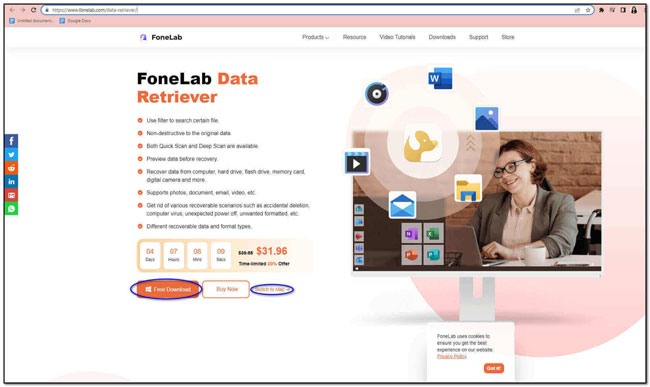
Vaihe 2Skannaa tiedot
Kun käynnistät tämän työkalun, näet erityyppiset kadonneet tiedot ja niiden sijainnit. Valitse tiedostot, jotka haluat skannata. Merkitse rasti Skannata -painiketta tiedostojen skannaamiseksi.
Vihje: Jos haluat etsiä ulkoisen kiintolevyaseman, valitse kiintolevy kohdasta Irrotettavat asemat sovelluksen pääkäyttöliittymän keskellä.
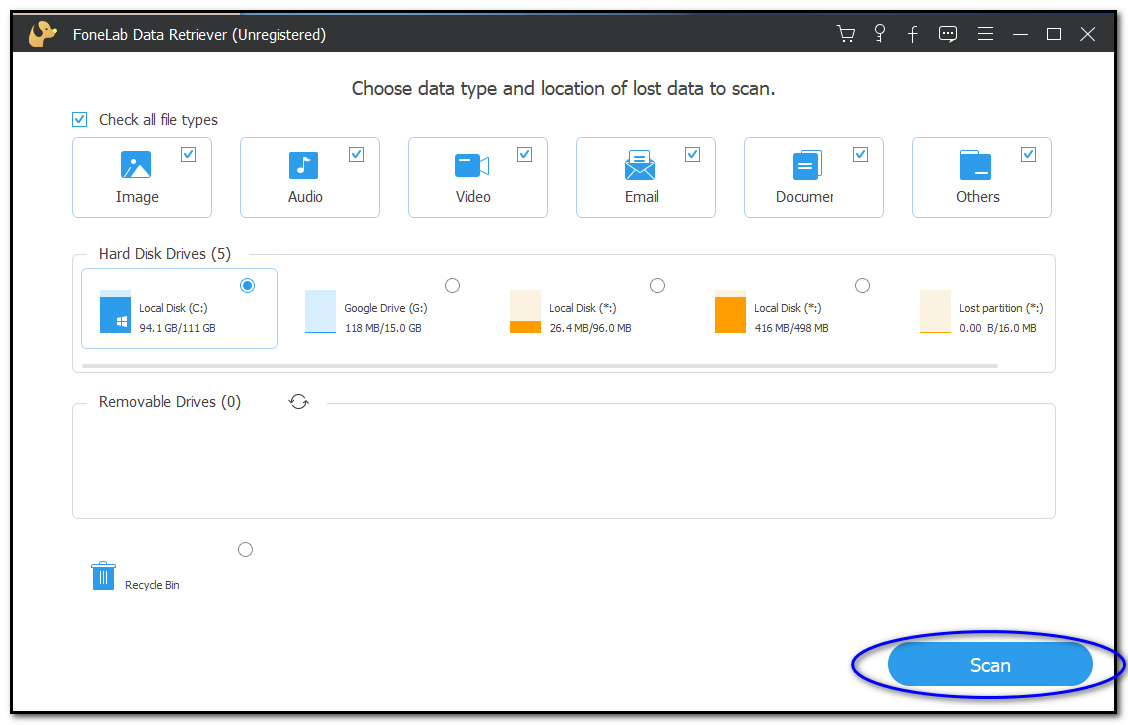
Vaihe 3Tiedostojen syväskannaus
Näet tiedostot ja niiden tyyppiluettelon pääliittymän vasemmalla puolella. Valitse tiedostot, jotka haluat noutaa. Voit napsauttaa Deep Scan -painiketta, jos etsimiäsi tiedostoja ei ole siellä. Se vie enemmän aikaa, mutta se voi antaa sinulle enemmän tuloksia.
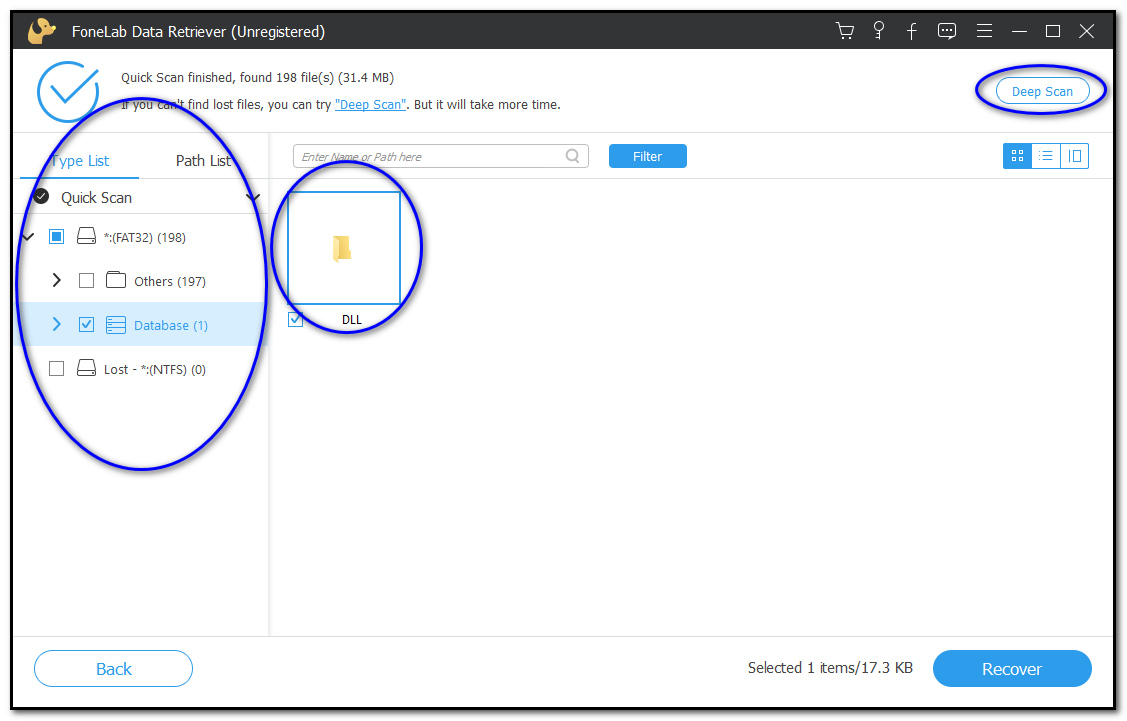
Vaihe 4Palauta tiedostosi
Kun olet valinnut palautettavat tiedostot, napsauta toipua painiketta.
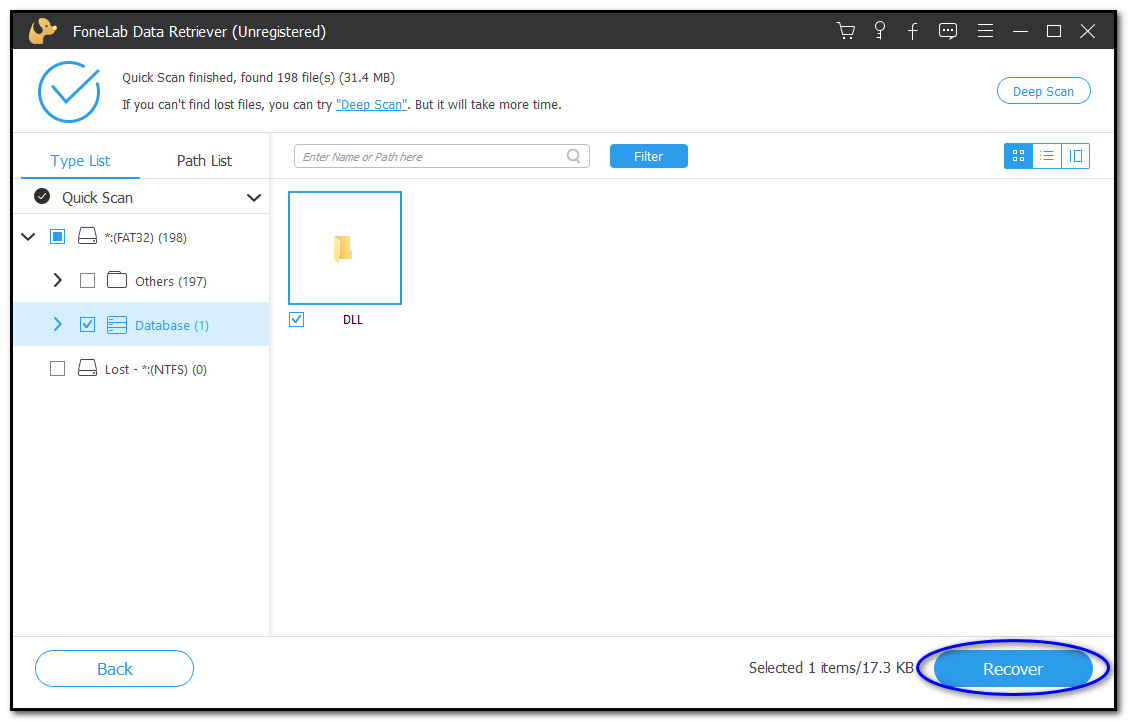
FoneLab Data Retriever - palauttaa menetetyt / poistetut tiedot tietokoneelta, kiintolevyltä, flash-asemalta, muistikortilta, digitaalikameralta ja muilta.
- Palauta valokuvat, videot, asiakirjat ja lisätietoja helposti.
- Esikatsele tiedot ennen palauttamista.
Osa 3. Miksi valita FoneLab Data Retriever
Käyttäjät etsivät työkalua, joka on turvallinen mutta helppokäyttöinen. FoneLab Data Retriever sisältää monia ominaisuuksia, joista käyttäjät nauttivat. Tässä muutama niistä:
- FoneLab Data Retrieverillä on monia tuettuja laitteita, joita käyttäjät voivat käyttää, kuten muistikortit, tietokoneet ja kannettavat tietokoneet, irrotettavat asemat ja paljon muuta.
- Tämä työkalu auttaa sinua riippumatta siitä, missä tilanteessa kärsit sen palautusominaisuuksien, kuten esim Kiintolevyn palautus. Sitä käytetään yleensä, kun alustat odottamatta kiintolevyn ja levyn alustuksen, kun kameran muistikortti on kytketty.
- Seuraava on Poistettu tiedostojen palautus. Käyttäjät voivat käyttää sitä, kun heidän on palautettava kadonneet tietonsa alustetulta kiintolevyltä.
- Siinä on myös virushyökkäys Palautus tietokoneelle virus. Se palauttaa avaamattomat tai kadonneet tiedostot, jotka ovat vaikuttaneet virushyökkäyksiin, osastosektoriin ja viruksiin tai sähköpostiviruksiin.
- Tällä työkalulla on Odottamattomien toimintojen ominaisuus, joka palauttaa kadonneita tietoja muista odottamattomista jokapäiväisistä tapahtumista, kun poistat SD-kortin kameran ollessa päällä ja sammutat kameran kirjoitusprosessin aikana.
FoneLab Data Retriever - palauttaa menetetyt / poistetut tiedot tietokoneelta, kiintolevyltä, flash-asemalta, muistikortilta, digitaalikameralta ja muilta.
- Palauta valokuvat, videot, asiakirjat ja lisätietoja helposti.
- Esikatsele tiedot ennen palauttamista.
Osa 4. Usein kysytyt kysymykset alustetun kiintolevyn tietojen palauttamisesta
1. Kuinka voin palauttaa tiedot alustetulta kiintolevyltä?
Voitko palauttaa tiedostot ja tiedot kiintolevyn alustamisen jälkeen? Kyllä sinä voit. Kun alustat kiintolevyn, siinä on enemmän tilaa. Toisaalta voit palauttaa ne käyttämällä parasta työkalua tai ohjelmistoa. Siinä tapauksessa suosittelen FoneLab Data Retriever.
2. Mikä on kiintolevyn alustamisen tarkoitus?
Yksi tärkeimmistä syistä kiintolevyn alustamiseen on tietojen poistaminen kiintolevyltä. Se on myös kätevä vapauttaa tilaa sekavalta kiintolevyltäsi. Varmista, että kiintolevyllä ei ole tärkeitä tiedostoja tietokoneeltasi.
FoneLab Data Retriever - palauttaa menetetyt / poistetut tiedot tietokoneelta, kiintolevyltä, flash-asemalta, muistikortilta, digitaalikameralta ja muilta.
- Palauta valokuvat, videot, asiakirjat ja lisätietoja helposti.
- Esikatsele tiedot ennen palauttamista.
Tämä artikkeli käsittelee palautusmuoto-asemaa. Se antaa joitakin syitä ja ratkaisuja kadonneiden tiedostojen ja tietojen palauttamiseen. FoneLab Data Retriever on paras työkalu, joka voi auttaa käyttäjiä ongelman ratkaisemisessa. Tämä työkalu välittää käyttäjiensä turvallisuudesta, koska se on yksi sen parhaista ominaisuuksista, ja muut mainittiin edellä. Kun olet lukenut tämän artikkelin, sinun ei tarvitse pelätä kiintolevyn alustamista tai kadonneita tiedostojasi ja tietojasi.
